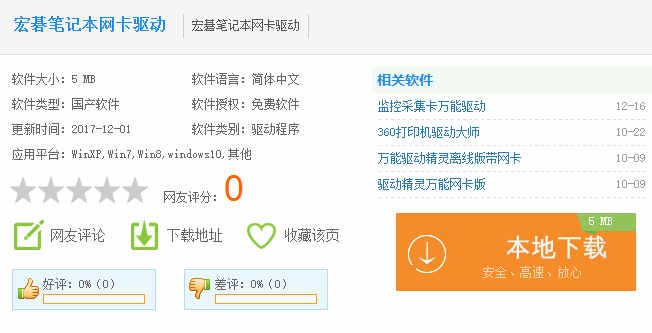弘基电脑用u盘重装系统
宏碁是一家源自台湾的电脑制造公司。是目前全球第四大个人电脑制造商。但有小伙伴在使用弘基电脑时。想重装系统却又不知道怎么操作。下面以弘基电脑用u盘重装系统为例教大家如何重装。
弘基电脑用u盘重装系统操作步骤
01 首先在官网下载云骑士一键重装系统软件。下载好以后打开云骑士装机大师。选择启动U盘界面。并且在电脑上插入U盘。点击制作U盘启动盘开始制作。

02 接着就进入了选择系统的界面。在这里可以看到有各种版本的选项。这里以windows10 家庭版64位系统为例。然后点击开始制作。
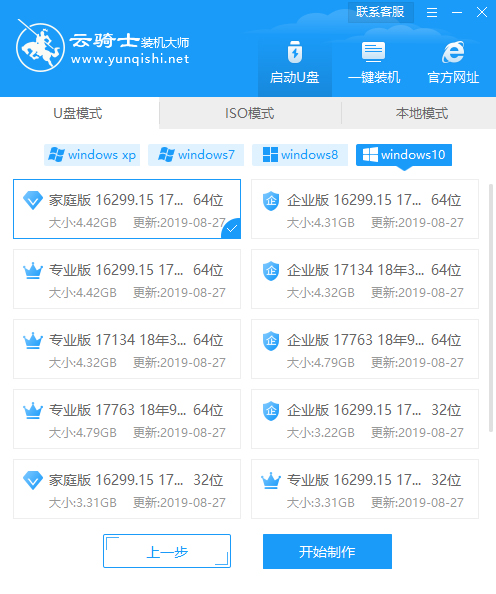
03 制作U盘启动盘需要清除所选U盘的所有文件。若有资料。则先自行备份文件再开始制作。备份完成后回到制作画面。点击确定。
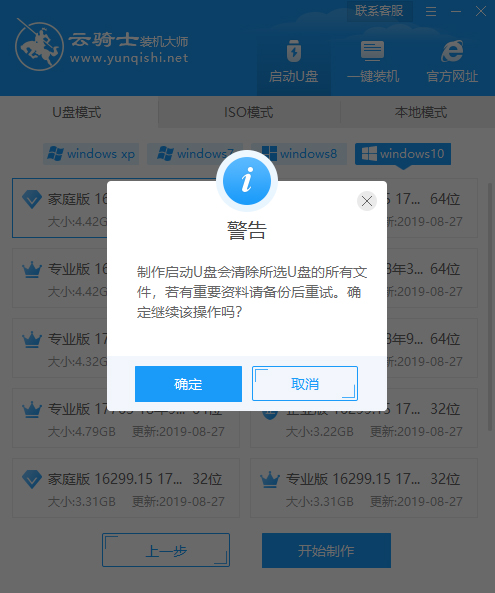
04 接下来云骑士就开始进行系统的下载。同时。若想换一个系统下载。则可以点击取消制作。进行取消更换。在这里下载的系统文件较大。请大家耐心等待。

05 制作完成后可以点击预览。模拟U盘启动界面。记下云骑士界面提示的U盘启动快捷键。即U盘启动盘制作成功。
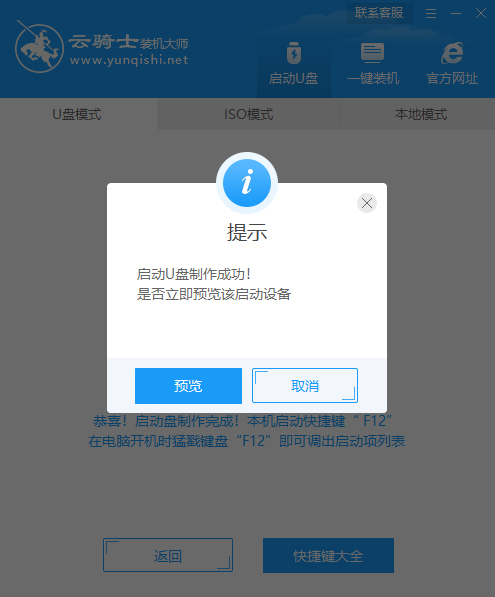
06 在需要重装的电脑上插入U盘。开机并不断按下U盘启动快捷键。

07 在进入系统启动菜单中选择带有USB字样的选项并回车。
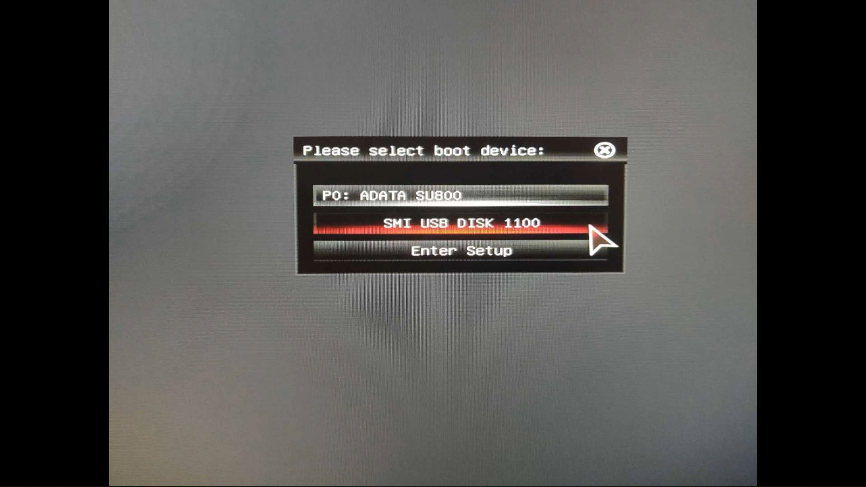
08 进入系统引导选项界面。选择Windows 10 PE进入系统。
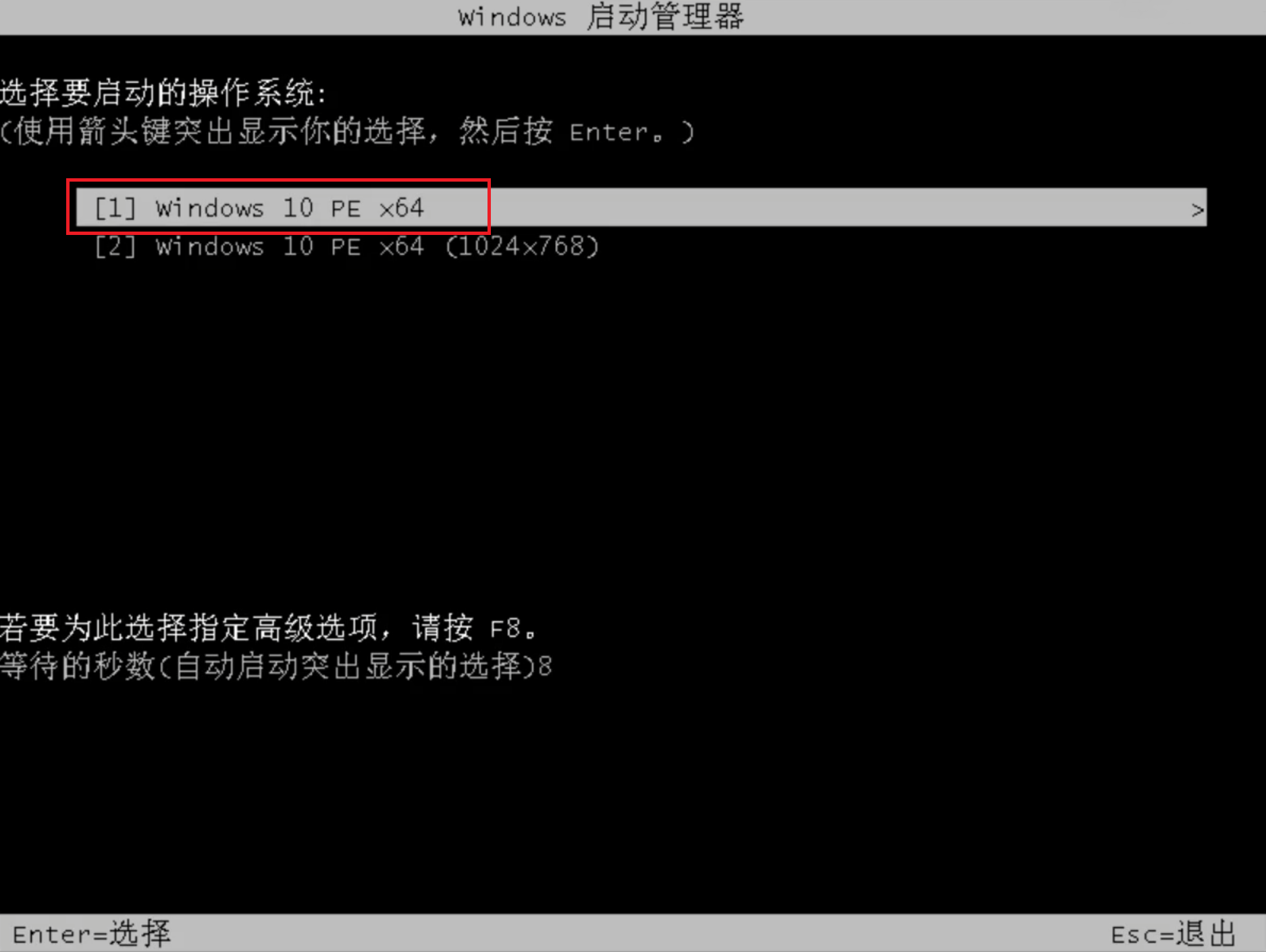
09 进入系统后。云骑士软件会自动打开搜索系统镜像。找到镜像。点击安装。准备安装界面中无需更改。点击开始安装。选择继续。等待安装。
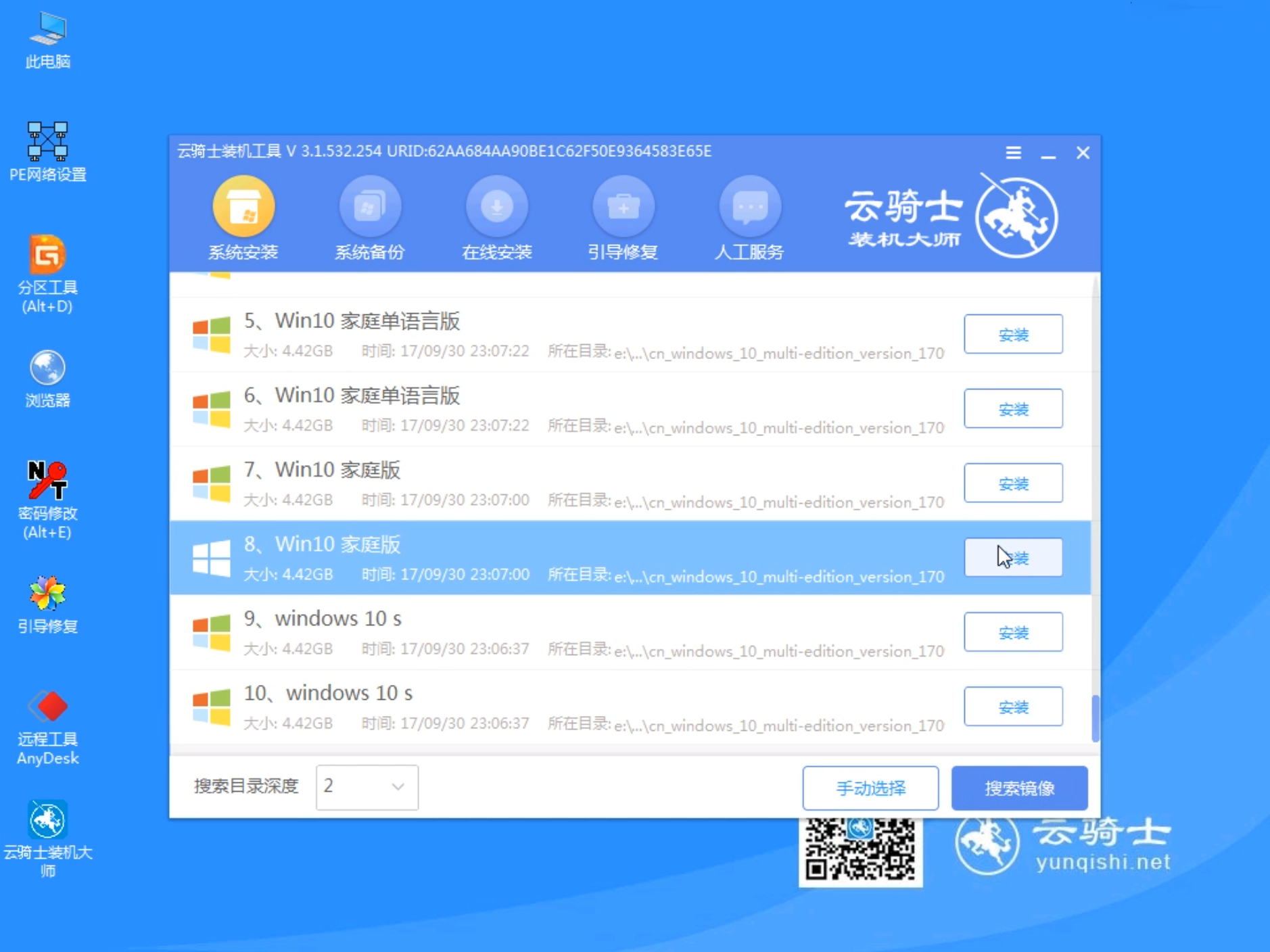
10 安装完成后。拔除U盘。点击立即重启。
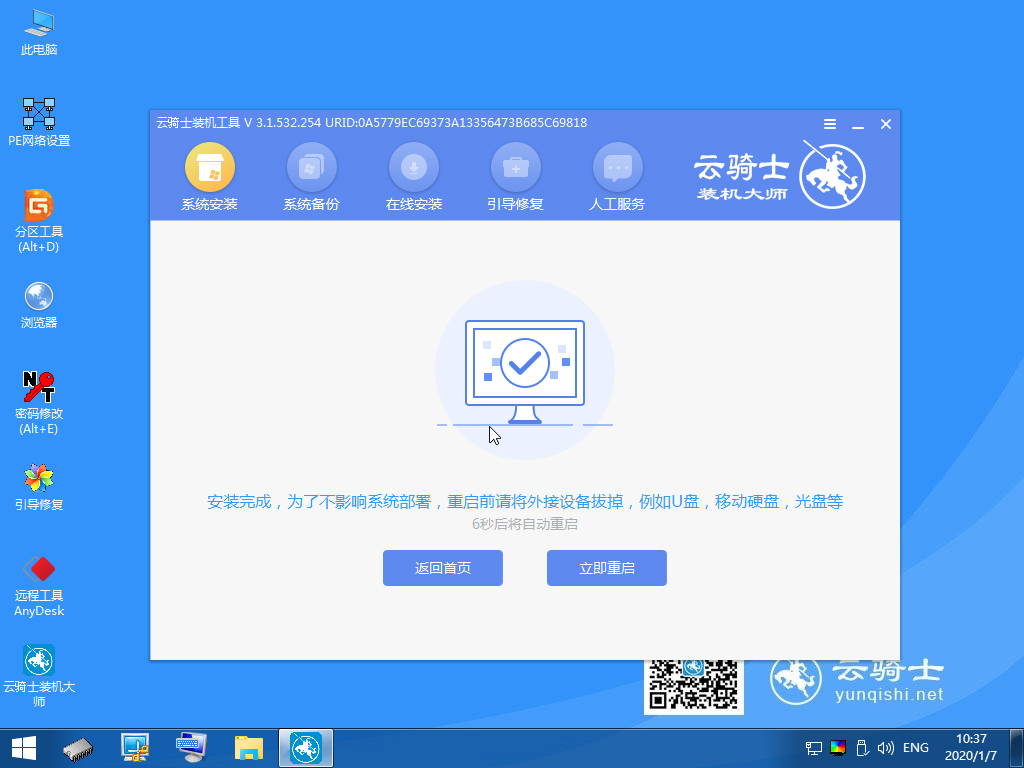
11 接着无需操作。耐心等待系统安装即可。安装完成后。进入系统即完成重装。

acer笔记本重装系统教程
acer笔记本电脑是大家比较常用的笔记本电脑。在使用过程中。笔记本电脑难免会出现各种各样的问题需要重装系统。那么acer笔记本怎么重装系统呢?下面给大家带来acer笔记本重装系统教程。
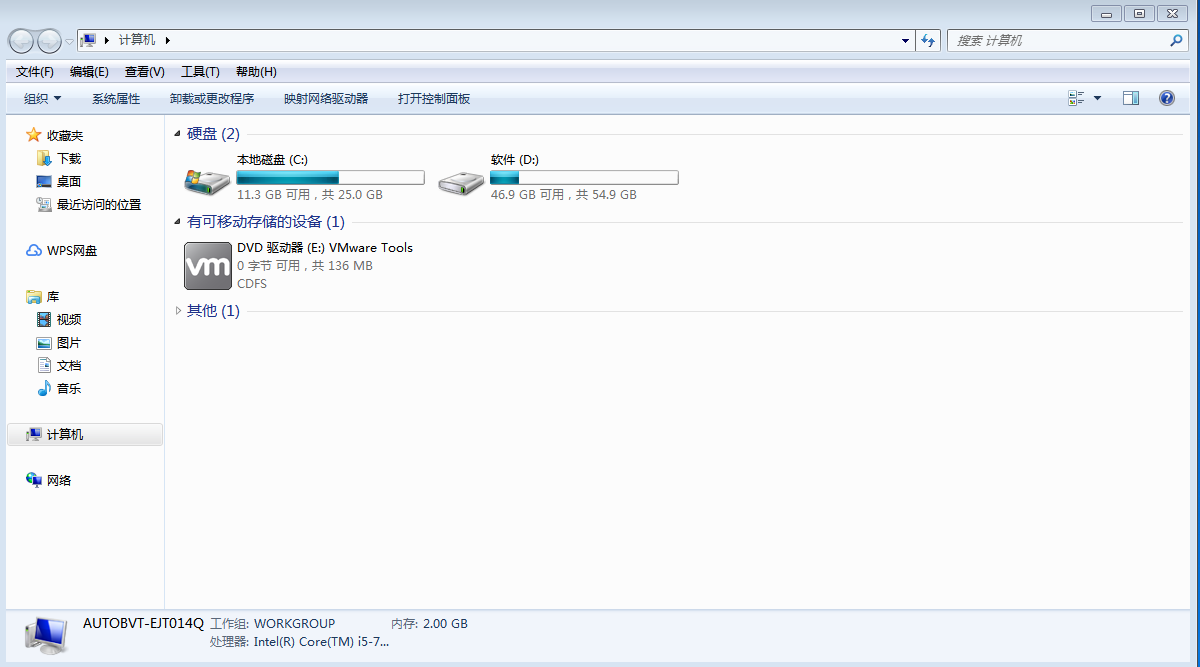
acer用u盘装win7系统 acer用U盘如何装win7系统
现如今随着社会水平的提高。无论办公还是生活都是越来越离不开电脑。电脑的日常过程中系统会越来越卡顿。这时就需要重装系统来解决了。对于用户来说怎么重装系统是一个比较烦恼的问题。下面以云骑士装win7系统为例。详细说明acer用u盘装win7系统的步骤。
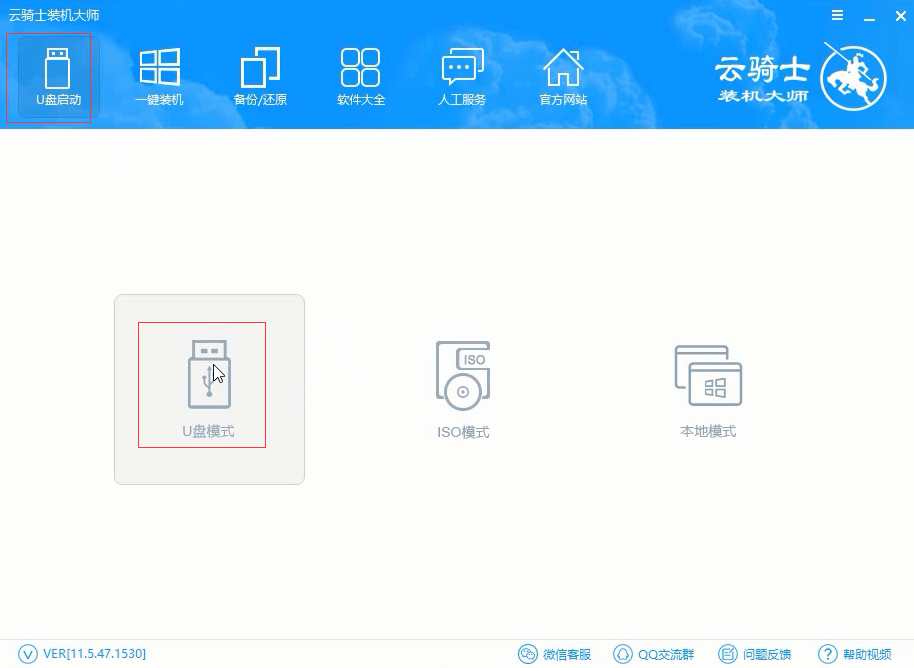
acer网卡驱动安装教程
Acer笔记本的用户都知道。acer笔记本无线网卡驱动是一款专门针对“宏碁笔记本”推出的无线网卡驱动。如果刚入手一台宏碁笔记本。在使用无线网卡的时候发现网卡没有任何反应。可以使用该驱动来解决。下面就来跟大家探索acer网卡驱动怎么安装。